TigervncDebian多用户共享桌面超简单教程
时间:2025-06-15 13:00:42 482浏览 收藏
想要在Debian系统上实现多用户共享桌面?TigerVNC是你的理想选择!本文为你提供超简单教程,一步步教你如何在Debian系统中配置TigerVNC,实现多用户同时远程访问桌面环境。从安装TigerVNC服务器,到为每个用户创建独立的VNC会话,再到配置防火墙和客户端连接,本教程涵盖了所有关键步骤。即使是新手也能轻松上手,让你快速搭建一个安全、高效的多用户共享桌面平台。快来学习,提升你的远程协作效率吧!
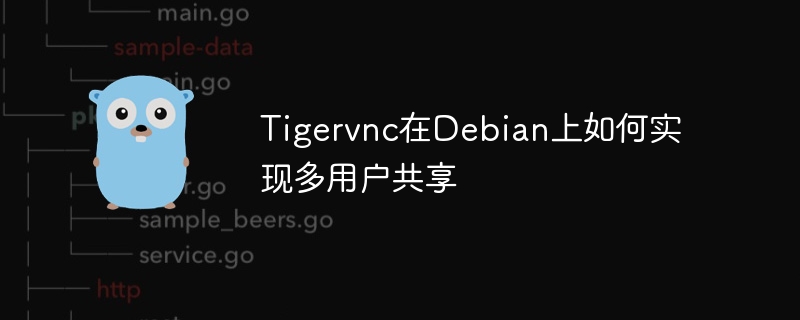
TigerVNC 是一款广受欢迎的 VNC 服务器与客户端工具,能够支持用户通过图形化界面远程操作电脑。在 Debian 系统中实现 TigerVNC 的多用户共享功能需要进行一系列设置。以下是详细的指导步骤:
1. 安装 TigerVNC
首先,更新你的 Debian 系统,并安装 TigerVNC 的服务器及通用组件:
<code>sudo apt update sudo apt install tigervnc-standalone-server tigervnc-common</code>
2. 添加 VNC 用户
为每一位需要登录的用户新增系统账户。比如,添加一个名为 vncuser 的用户:
<code>sudo adduser vncuser</code>
3. 设置 VNC 密码
为每个 VNC 用户设定密码:
<code>sudo su - vncuser vncpasswd</code>
根据提示输入并确认密码。
4. 调整 VNC 服务器配置
修改 TigerVNC 服务器的配置文件 /etc/systemd/system/vncserver@.service,保证其支持多用户操作。可以通过创建一个新的服务文件来替换默认配置。
新建服务文件:
<code>sudo nano /etc/systemd/system/vncserver@:1.service</code>
加入如下内容:
<code>[Unit] Description=Start TigerVNC server at startup After=syslog.target network.target <p>[Service] Type=forking User=vncuser Group=vncuser WorkingDirectory=/home/vncuser</p><p>PIDFile=/home/vncuser/.vnc/%H:%i.pid ExecStartPre=-/usr/bin/vncserver -kill :%i > /dev/null 2>&1 ExecStart=/usr/bin/vncserver -depth 24 -geometry 1280x800 :%i ExecStop=/usr/bin/vncserver -kill :%i</p><p>[Install] WantedBy=multi-user.target</p></code>
保存并关闭编辑器。
5. 激活并运行 VNC 服务
激活并开始 VNC 服务:
<code>sudo systemctl daemon-reload sudo systemctl enable vncserver@:1.service sudo systemctl start vncserver@:1.service</code>
依据需求调整端口号(如 :2, :3 等)。
6. 配置防火墙规则
保证防火墙开放 VNC 端口的通信。例如,若使用 ufw:
<code>sudo ufw allow 5901/tcp</code>
7. 连接 VNC 服务器
利用 VNC 客户端链接至服务器的 IP 地址和指定端口。例如,连接至 :1 端口:
<code>vncviewer server_ip:1</code>
8. 实现多用户共享
每位用户可依此流程配置各自的 VNC 服务并选用不同端口号。确保每位用户的 VNC 密码唯一,并在客户端连接时采用准确的端口号。
按照以上步骤,你便能在 Debian 上完成 TigerVNC 的多用户共享功能。每位用户都能单独定制和操控自身的 VNC 会话。
好了,本文到此结束,带大家了解了《TigervncDebian多用户共享桌面超简单教程》,希望本文对你有所帮助!关注golang学习网公众号,给大家分享更多Golang知识!
-
505 收藏
-
503 收藏
-
502 收藏
-
502 收藏
-
502 收藏
-
368 收藏
-
113 收藏
-
115 收藏
-
244 收藏
-
278 收藏
-
389 收藏
-
285 收藏
-
408 收藏
-
470 收藏
-
145 收藏
-
455 收藏
-
473 收藏
-

- 前端进阶之JavaScript设计模式
- 设计模式是开发人员在软件开发过程中面临一般问题时的解决方案,代表了最佳的实践。本课程的主打内容包括JS常见设计模式以及具体应用场景,打造一站式知识长龙服务,适合有JS基础的同学学习。
- 立即学习 543次学习
-

- GO语言核心编程课程
- 本课程采用真实案例,全面具体可落地,从理论到实践,一步一步将GO核心编程技术、编程思想、底层实现融会贯通,使学习者贴近时代脉搏,做IT互联网时代的弄潮儿。
- 立即学习 516次学习
-

- 简单聊聊mysql8与网络通信
- 如有问题加微信:Le-studyg;在课程中,我们将首先介绍MySQL8的新特性,包括性能优化、安全增强、新数据类型等,帮助学生快速熟悉MySQL8的最新功能。接着,我们将深入解析MySQL的网络通信机制,包括协议、连接管理、数据传输等,让
- 立即学习 500次学习
-

- JavaScript正则表达式基础与实战
- 在任何一门编程语言中,正则表达式,都是一项重要的知识,它提供了高效的字符串匹配与捕获机制,可以极大的简化程序设计。
- 立即学习 487次学习
-

- 从零制作响应式网站—Grid布局
- 本系列教程将展示从零制作一个假想的网络科技公司官网,分为导航,轮播,关于我们,成功案例,服务流程,团队介绍,数据部分,公司动态,底部信息等内容区块。网站整体采用CSSGrid布局,支持响应式,有流畅过渡和展现动画。
- 立即学习 485次学习
